Cómo iniciar una línea de comando en nombre del administrador

- 3600
- 637
- Cristian Collazo
En las instrucciones de este sitio, uno de los pasos es "iniciar la línea de comando desde el administrador". Por lo general, explico cómo hacer esto, pero donde no hay, las preguntas siempre parecen relacionadas con precisión con esta acción.
En este manual, describiré los métodos para iniciar la línea de comando en nombre del administrador en Windows 10, 8.1 y 8, así como en Windows 7. Las instrucciones separadas también están disponibles en el sitio: cómo abrir una línea de comando en nombre del administrador en Windows 11, cómo abrir la línea de comando en Windows 10)
Línea de comando en nombre del administrador en Windows 10
Hay muchas formas de iniciar la línea de comando en nombre del administrador, muchas de las cuales funcionan independientemente de qué versión del sistema operativo esté instalado. Pero quizás la forma más conveniente y rápida de comenzar CMD.EXE con los derechos del administrador en Windows 10: use la búsqueda en la barra de tareas:

Simplemente comience a marcar la "línea de comando" en la búsqueda, y cuando se encuentre el resultado deseado, haga clic en "Comenzando en nombre del administrador" en el lado derecho o, si esto no se encuentra (en las primeras versiones de Windows 10) , haga clic en el botón derecho del mouse y seleccione el elemento de menú contextual deseado.
Además, si en Windows 10 va a los parámetros (personalización, la barra de tareas y apague el elemento "reemplazar la línea de comando con el shell de PowerShell, entonces el punto para iniciar la línea de comando en nombre del administrador aparecerá en el menú contextual del botón Inicio (puede abrir el clic derecho en este botón o este botón o combinación de teclas Win+X).
Lanzamiento de la línea de comandos desde el administrador en Windows 8.1 y 8
Para iniciar una línea de comando con los derechos del administrador en Windows 8.1 Hay dos métodos principales (otra forma universal que se adapta a todas las últimas versiones del sistema operativo que describo a continuación).
El primer método es presionar la tecla WIN (el emblema de Windows) + X en el teclado con la elección posterior del punto "Línea de comando (administrador) que apareció en el menú". El mismo menú se puede llamar al mouse derecho, haga clic en el botón "Inicio".
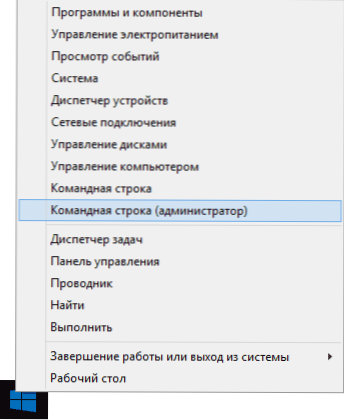
El segundo método de lanzamiento:
- Ir a la pantalla inicial de Windows 8.1 u 8 (el que tiene azulejos).
- Comience en el teclado para escribir la "línea de comandos". Como resultado, la búsqueda se abrirá a la izquierda.
- Cuando ve la línea de comando en la lista de resultados de búsqueda, haga clic en él con el botón derecho del mouse y seleccione el elemento del menú contextual del administrador ".
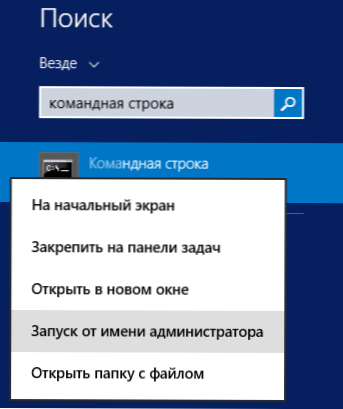
Aquí, tal vez, todo según esta versión del sistema operativo, como verá, todo es muy simple.
En Windows 7
Para ejecutar la línea de comando en nombre del administrador en Windows 7, tome los siguientes pasos:
- Abra el menú Inicio, vaya a todos los programas - Estándar.
- Haga clic en el botón derecho del mouse a lo largo de la línea de comando, seleccione el elemento "Iniciar en nombre del Administrador".
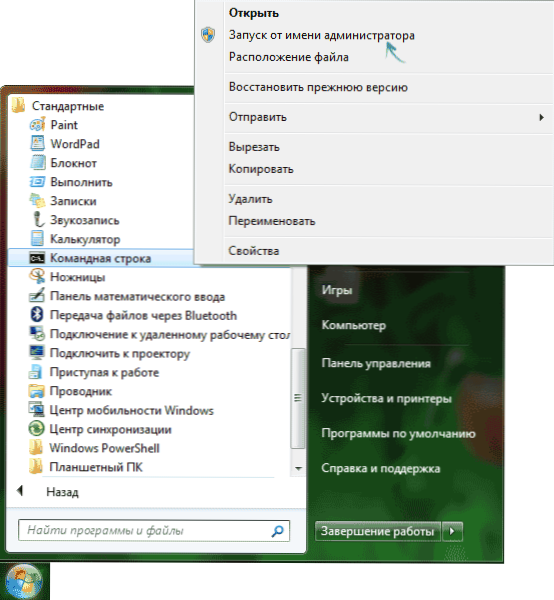
En lugar de buscar en todos los programas, puede ingresar la "línea de comando" en el campo de búsqueda en el menú inicial de Windows 7, y luego hacer el segundo paso desde lo anterior.
Otra forma para todas las últimas versiones del sistema operativo
La línea de comando es un programa de Windows regular (archivo CMD.exe) y puede ejecutarlo como cualquier otro programa.
Se encuentra en las carpetas Windows/System32 y Windows/Syswow64 (use la primera opción para versiones de Windows de 32 bits), para 64 bits, el segundo.

Al igual que en los métodos descritos anteriormente, puede hacer clic en el archivo CMD.exe con el botón derecho del mouse y seleccione el elemento de menú deseado para ejecutarlo en nombre del administrador.
Hay otra oportunidad: puede crear un acceso directo para el archivo CMD.Exe donde necesite, por ejemplo, en el escritorio (por ejemplo, arrastre por el botón derecho del mouse al escritorio) y haga que siempre se lance con derechos administrativos:
- Haga clic en la etiqueta con el botón derecho, seleccione el elemento "Propiedades".
- En la ventana abierta, presione el botón "adicionalmente".
- Marque en las propiedades de la etiqueta "Lanzar en nombre del administrador".
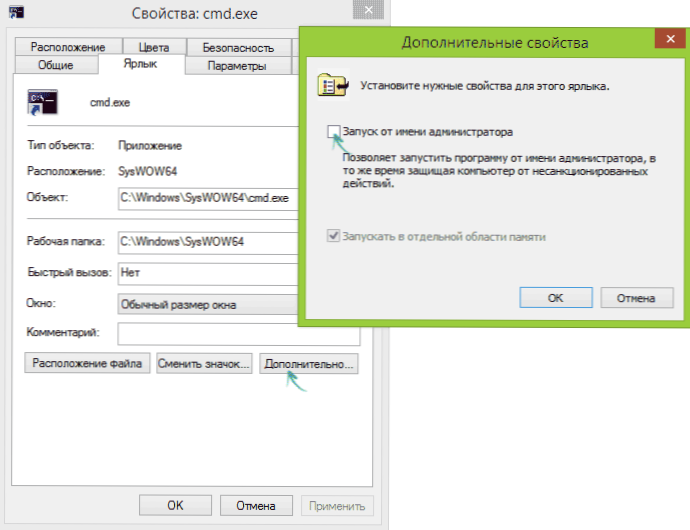
- Haga clic en Aceptar, luego Aceptar de nuevo.
Listo, ahora, cuando la línea de comando se inicia por la etiqueta creada, siempre se lanzará desde el administrador.

